前言:回想以前在電腦城做售後的日子……裝過多少系統我真的是沒法統計了!現在電腦已經成為日常工作和生活必不可少的一部分,日常使用電腦硬件出現故障的幾率相對于系統問題還是較小的,現在好像随便叫個IT宅男都可以給你重裝一下系統,不過說實話,這活老手和新手還是有所區别的,今天小編我用多年的裝機經驗細節化的一步一步圖文教你自己如何安裝電腦系統。(看完覺得不錯,請關注并收藏,以備不時之需)
一、制作安裝工具:
U盤一個,不小于8G。現在用光盤安裝系統的基本沒有了,U盤價格便宜,方便、快捷、穩定。買個質量不錯的或者身邊的閑置U盤來做裝系統的工具很适合,并且可以量産CD驅動使用,“軟硬通吃”呢!
網上下載個"U盤啟動制作工具“一搜一大堆,小編我這裡也不做什麼推薦,大家比較關心的是有沒有”内置強制推廣軟件修和主頁“?這是個”見仁見智“的問題,畢竟咱是免費使用别人的技術成果,而且比較好的PE制作工具也可以手動取消”推廣“,不做過多評價,這裡就以小編自己使用的一款為範例。
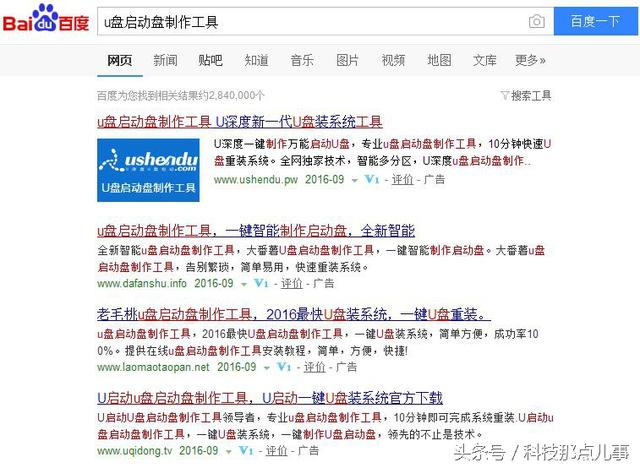
點擊”一鍵制作“,提示你保存U盤中的數據,如果U盤中沒有要保存的數據就直接确定,此期間不要對U盤進行任何操作。



接下來就要準備系統文件了,建議大家用原版純淨系統,GHOST版我個人不推薦,百度搜索”MSDN"


下載完成後把鏡像(ISO文件)放到你的U盤中,不需要解壓。

到這裡,咱們的工具基本就準備好了!平時把U盤放身邊,哪天妹子系統壞了,就到你露一手的時候了!
二、如何進入PE系統:
這一步比較關鍵,也稍許麻煩。在你的電腦系統徹底奔潰後,就需要進入U盤的PE系統來操作,那麼如何進去PE系統呢?首先要把U盤插電腦上了,建議插後面的主闆接上。組裝機:按主機電源開關後不停地按鍵盤上的“Eel/Delete"鍵,也就是平時常用的删除鍵,進入主闆BIOS界面:
小編我用的電腦是華碩的主闆,英文不認識?不怕,話說現在大部分DIY主機的主闆都支持中文圖形化操作了:

這語言選項這裡:

OK,中文了!

大家一般就找帶“BOOT"詞組之類的菜單選項

在啟動菜單處選擇你的U盤啟動設備,确定即可進入PE啟動界面。

然後選擇PE版本确定即可。(如果發現進入桌面後沒有任何程序圖标,那麼從新換個PE版本試試)這裡面還有許多的DOS工具,大家有空也可以研究研究,當然,也可以從這裡直接安裝系統程序。
還有一種方法能更快速進入PE啟動界面,比如華碩的主闆在電腦開機後直接按”F8"鍵,出現以下顯示,不需進入BIOS既可快速選擇你想要的優先啟動設備:

三、開始安裝系統文件
順利進入PE系統



中文圖形化操作界面,比較簡單。這裡切記隻可操作“本地磁盤”其他的一律不要操作,切記,切記!
硬盤分好區好,打開你的U盤,找到系統IOS文件,右鍵菜單選擇“加載ImDsik虛拟磁盤”,

确定:


然後在桌面打開“Windows安裝助手”工具,由于我們演示的是WIN7的鏡像文件,所以我們選擇下面的“選擇”install.win文件位置:“選項:

找到虛拟CD驅動:

打開後找到”sources"文件夾:

然後選擇“install.wim"的安裝引導文件:

出現提示,确認無誤後點擊”确定“,系統會自動導入程序再執行引導文件,完成後會提示你電腦即将重啟,重啟電腦即可!

由于小編臨時找不到需要安裝系統的電腦,所以接下來的過程也無法詳細演示了。其實,你此時隻需坐着等待系統自動完成安裝,出現歡迎之類的界面,然後簡單的設置既可。接下來的工作就是安裝硬件驅動,下載安裝所需要的軟件和系統習慣設置之類的活了,當然,還要記得用激活工具來激活系統。!
至此安裝告一段落,啰啰嗦嗦一堆也用了一上午的時間,文中還有許多未說到的地方,大家有什麼疑問可以回複留言提問,我會盡量一一回答,此文隻适合電腦小白,其他高手就略過吧!
(這是小編我加入頭條号的第二篇原創文章,如果大家覺得有一點點幫助到您了,那麼請您關注收藏一下,在點個大大的”贊“!以資鼓勵!,我會努力做得更好!)
,













